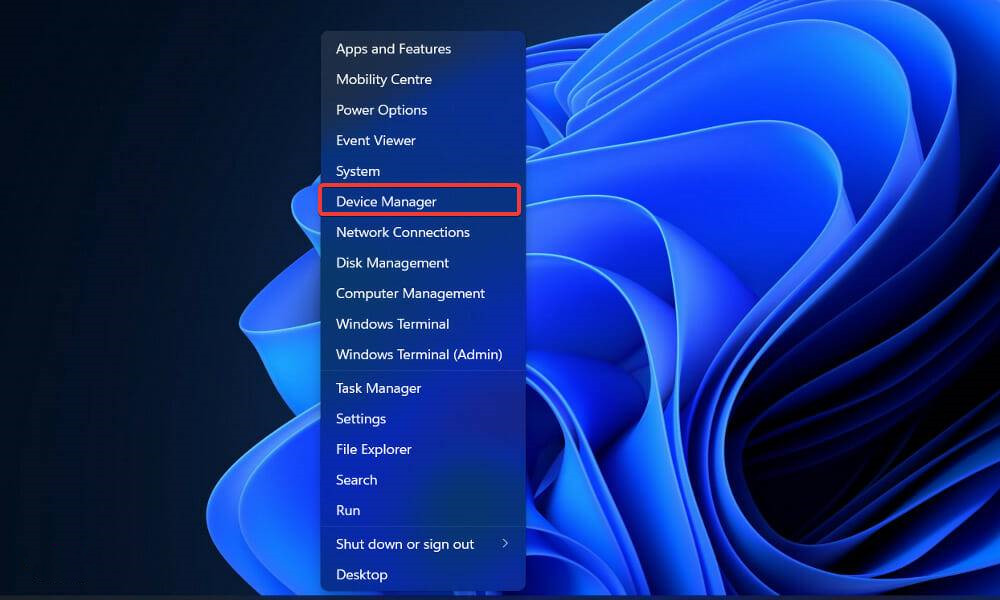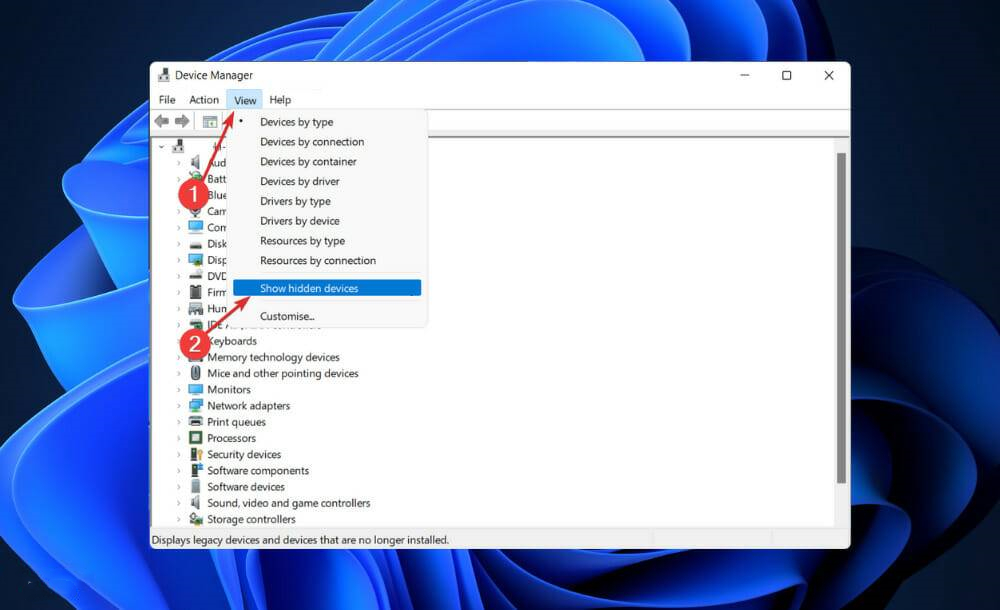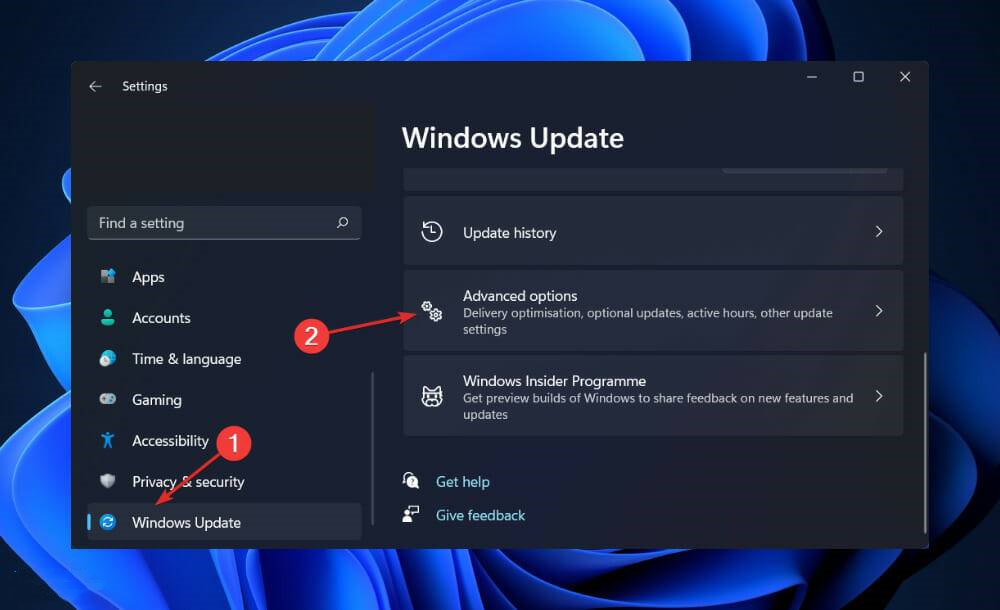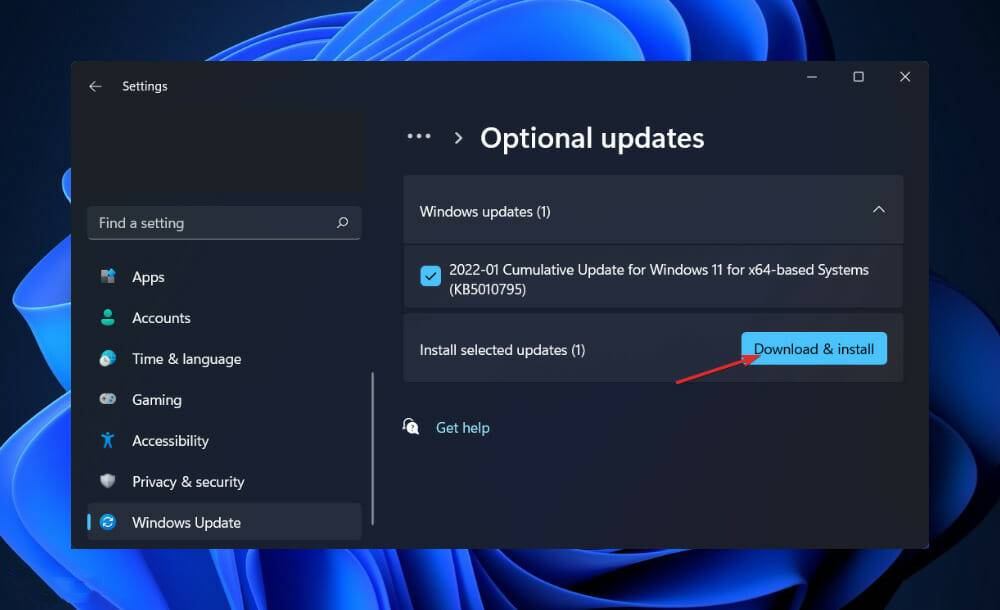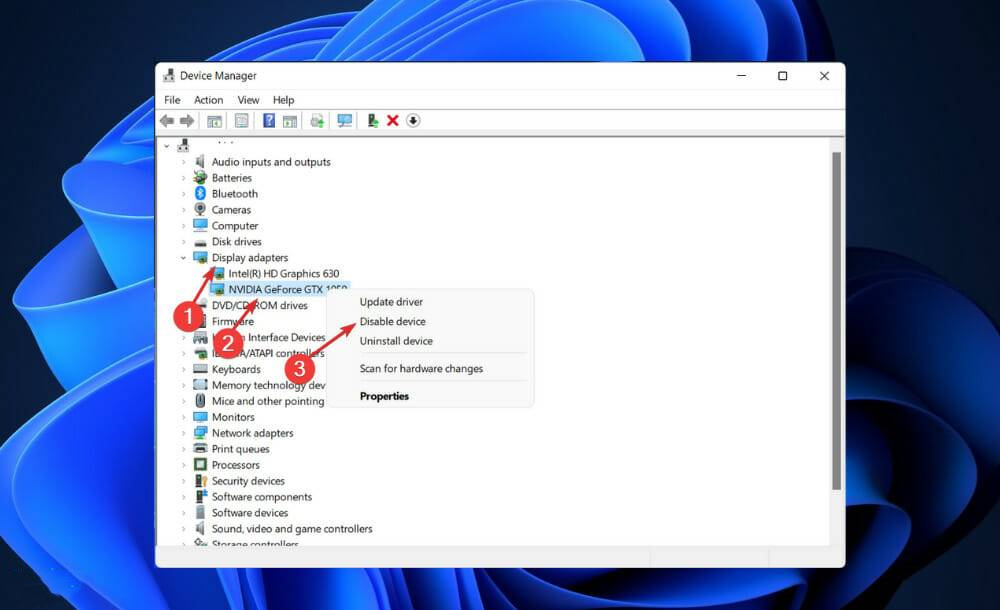显卡在我们平常电脑玩游戏中起到可以提高游戏画面的效果和运行速度的作用。近期有部分Win11用户遇到了系统未检测到nvidia图形卡的情况,为此十分苦恼,这该怎么解决呢?下面小编就为大家带来解决方法介绍,一起来看看吧!
解决方法如下:
1、显示隐藏设备
右键单击 开始 图标,然后单击 设备管理器 将其打开。
单击窗口顶部的查看,然后选择显示隐藏的设备以显示 Nvidiai 显卡。如果仍然没有显示,您应该继续下一个解决方案。
用户表示他们已经设法以某种方式隐藏了他们的 Nvidia 显卡。通过揭示隐藏的元素,他们能够看到 GPU 以及他们之前忘记安装在系统上的其他设备。
2、更新显卡
按 Windows + I 打开 设置应用程序,然后从左侧面板单击Windows 更新,然后单击右侧的高级选项。
向下滚动,直到找到Additional options部分,然后单击Optional updates。
现在单击驱动程序更新选项,然后选择您提供的所有驱动程序更新,最后单击下载和安装按钮。
尽管 Windows 通常负责驱动程序更新,但如果您遇到问题,您可以手动搜索更新。
3、启用显卡
右键单击 开始 图标,然后单击 设备管理器 将其打开。
现在展开 显示适配器 部分并右键单击 Nvidia 显卡选项,然后选择 启用设备。在我们的例子中,我们得到了禁用设备选项,因为卡已经启用。
4、使用CMD
按 Windows + S 键打开 搜索 栏,然后键入 cmd,然后右键单击最相关的结果以管理员身份运行它。
现在键入或粘贴以下命令并按下Enter以解决问题:bcdedit /set pciexpress forcedisable

 时间 2023-04-28 14:13:50
时间 2023-04-28 14:13:50 作者 nana
作者 nana 来源
来源 

 立即下载
立即下载